Превръщането на младо лице в остаряло е фасцинуваща техника, която може да бъде реализирана реалистично с Photoshop. Чрез техниките за морфинг съчетаваш детайли като бръчки, текстура на кожата и цветни промени, за да създадеш автентичен ефект на стареене. Без значение дали е за креативни проекти, цифрово изкуство или филмови проекти - този визуален ефект определено ще привлече вниманието. В този урок ще ти покажа стъпка по стъпка как да покажеш процеса на стареене в портрет, използвайки слоеве маски, текстури и корекции на цветовете. Нека започнем и да интегрираме хода на времето в дизайна си!
Ефект на стареене
Ефектът на стареене по същество е фотомонтаж от 2 снимки с подобни характеристики. Тези две изображения ще се сливат в една нова картинка по време на редакцията. Целта е да се дефинира нова личност - остарялото модел.
Стъпка 1 - Осивяване на косата чрез настройка на слой и маска
Нашето младо моделче все още има естествен цвят на косата в изображението, което искам да променя в първата стъпка.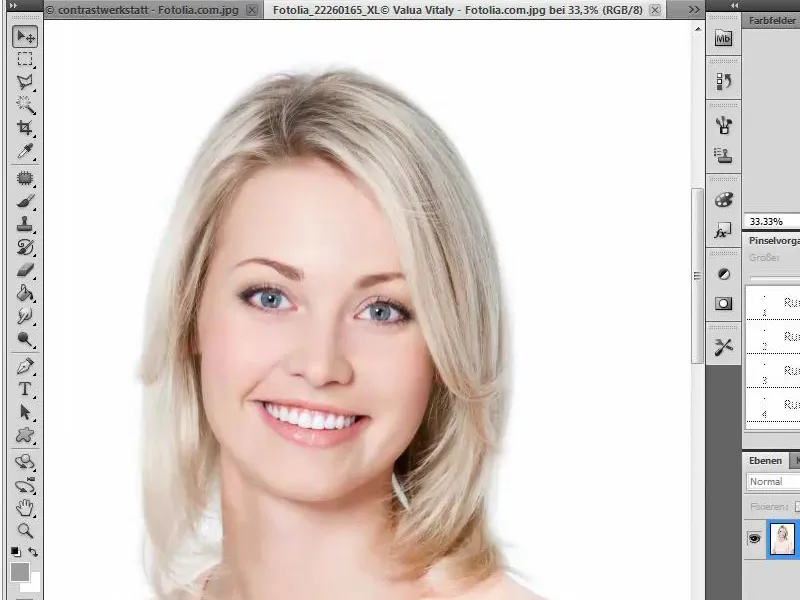
За целта трябва да осивя косата. Това работи особено добре с блондинка и се реализира чрез слой за цветен фон и маска. Първоначално създавам нов слой за цветен фон и го запълвам с неутрално сиво. Стойностите за червено, зелено и синьо трябва да бъдат настройвани на 157.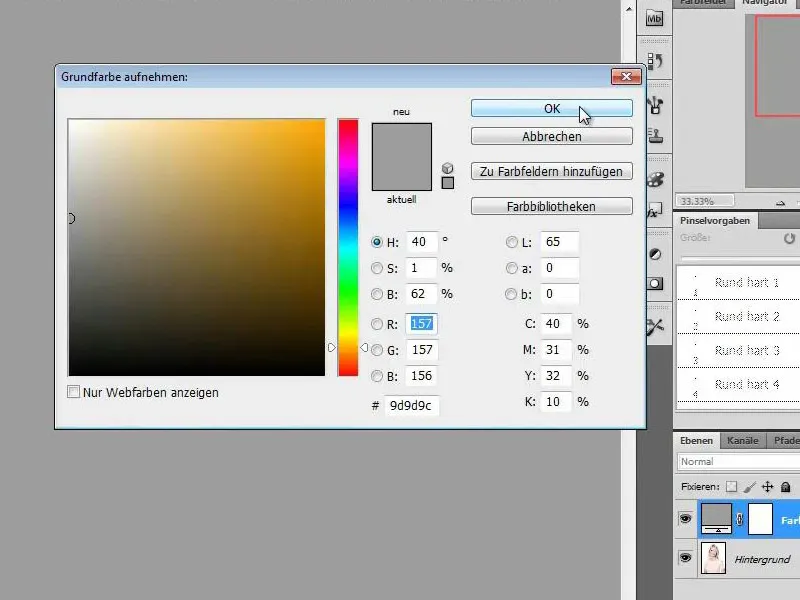
Стъпка 2 - Промяна на цвета на маската на черно и изчистване на косите
Новият сив слой за цветен фон сега покрива цялото ни изображение. За да виждам слоя под него, променям маската отново и я запълвам с черно. Внимавам за правилното отбелязване на маската в палитрата със слоеве, защото иначе ще боядисвам изображението, а не маската.
След като маската е променена, мога да боядисам косите с бял четка среден размер и висока плътност, като разкривам областите върху маската.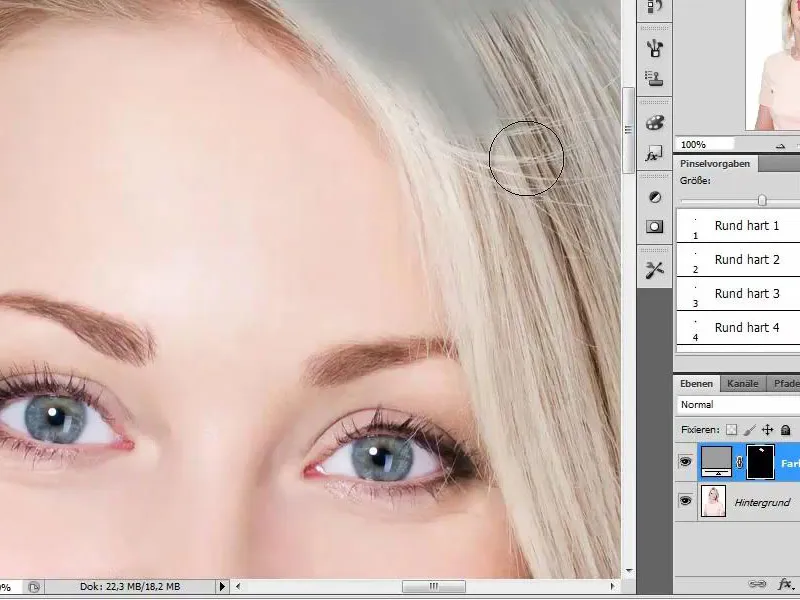
Стъпка 3 - Работа с детайлите по косата и задаване на слоя в режим "Цвят"
За да косите изглеждат наистина сиви, трябва да задам слоя след освобождаването на косите в режима на цвят. Преди това обаче обработвам и най-фините детайли по косата възможно най-внимателно с подходящ размер на връха на четката и подходяща плътност.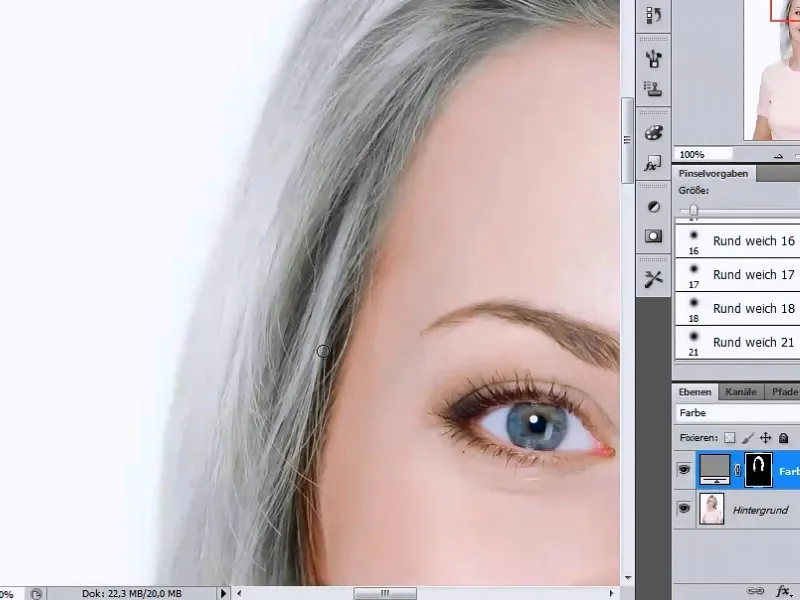
Стъпка 4 - Увеличаване на контраста на площта на косата
За да получа повече контраст в областта на косата, създавам още един слой за настройка. В началото обаче трябва да правя избор на косите или областта на косата. Този избор го получавам, като кликна върху маската на слоя за цветовата попълнителна единица, докато държа натиснат бутона Ctrl.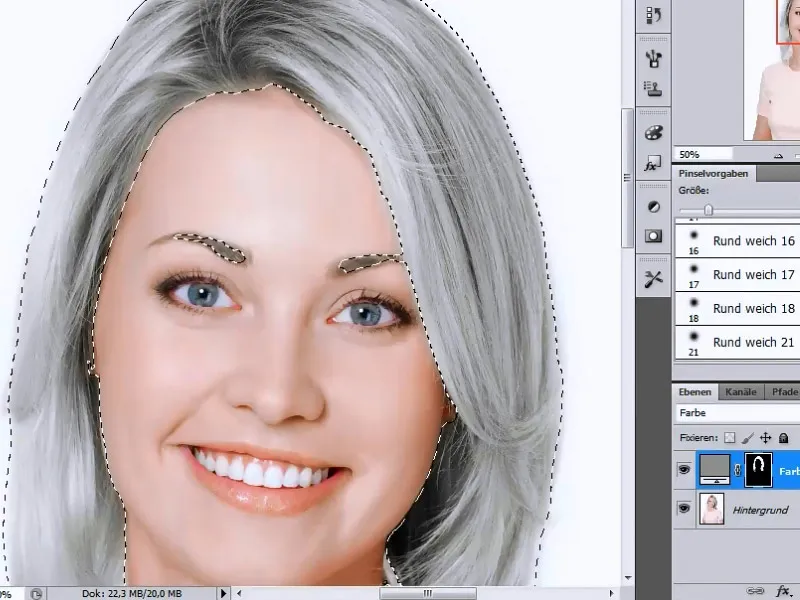
За целта избирам настройка за слой корекция на тоновете и модифицирам регулаторите така, че да настъпи ясно увеличаване на контраста в средните тонове.
Стъпка 5 - Отваряне и приспособяване на справочното изображение
В следващата стъпка отварям справочното изображение, от което искам да извлека частите на лицето. Преди това обаче ще приспособя цвета на кожата към моето основно изображение. За целта с помощта на инструмента за избор избирам кожена област, която след това ще приспособя цветово.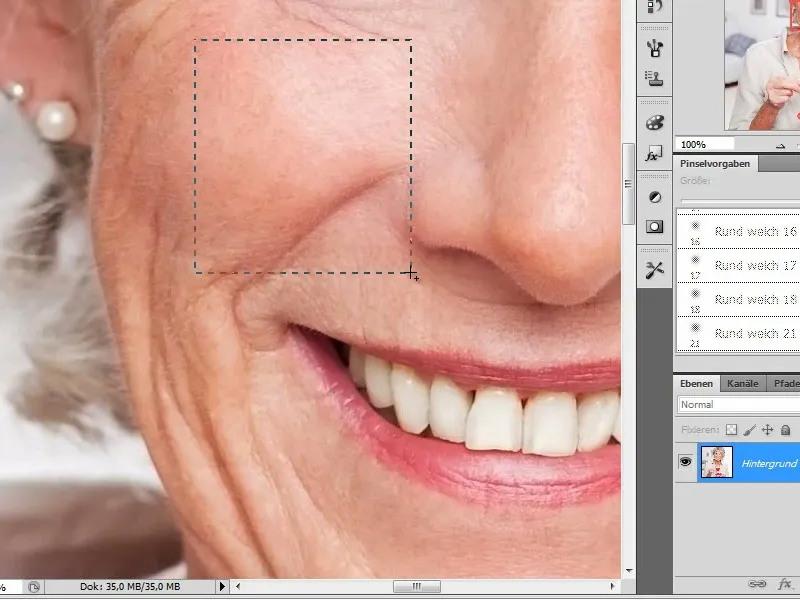
Тази кожена част сега я поставям върху лицето на модела ми и я приспособя с настроената корекция на оттенъка/наситеността към цвета на кожата в моето изходно изображение. За целта увеличавам малко оттенъка и намалявам наситеността. Стойностите на настроените настройки ще ми потрябват отново, поради което ги записвам първо. 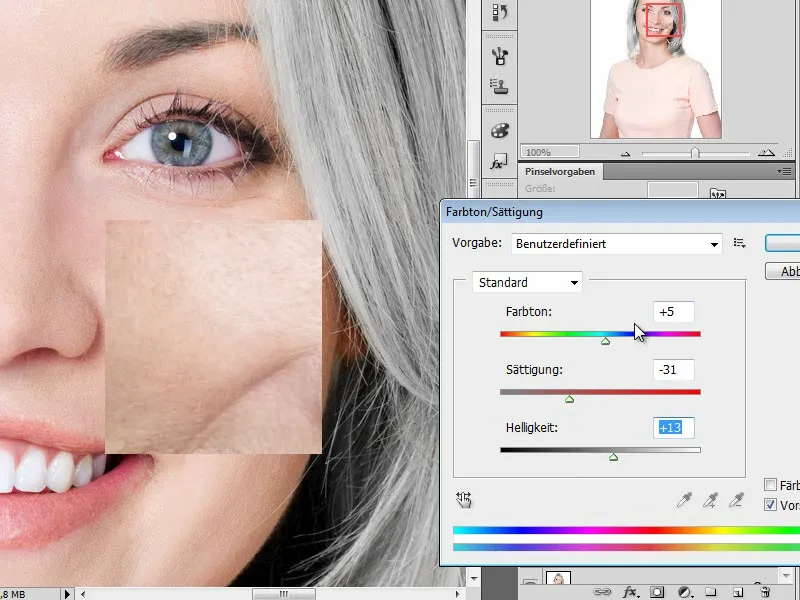
Сега преминавам към моето изображение на по-възрастната дама и там, чрез настройка на слой оттенък/наситеност слагам моите записани стойности, за да приспособя цвета на кожата цялостно. 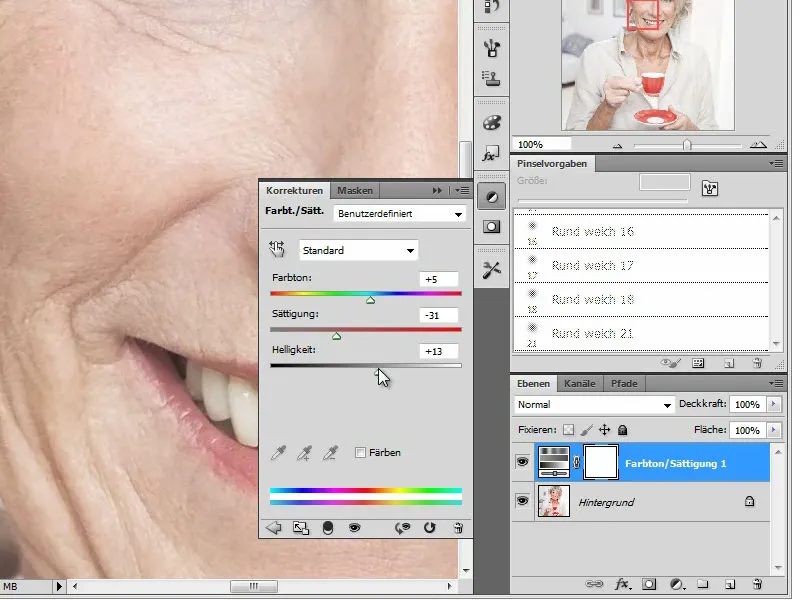
Стъпка 6 - Плъзнете справочното изображение в работния си документ и приспособете размера
Сега цветът на кожата е приспособен към модела и след като съм обединил всички слоеве, като натисна комбинацията от бутоните Ctrl+Alt+E, мога да преместя изображението в работния си документ. За да мога да приспособя размера на изображенията по подходящ начин, задавам слоя на по-възрастната дама в режим Разлика. Така двете изображения се наслагват с контурите си.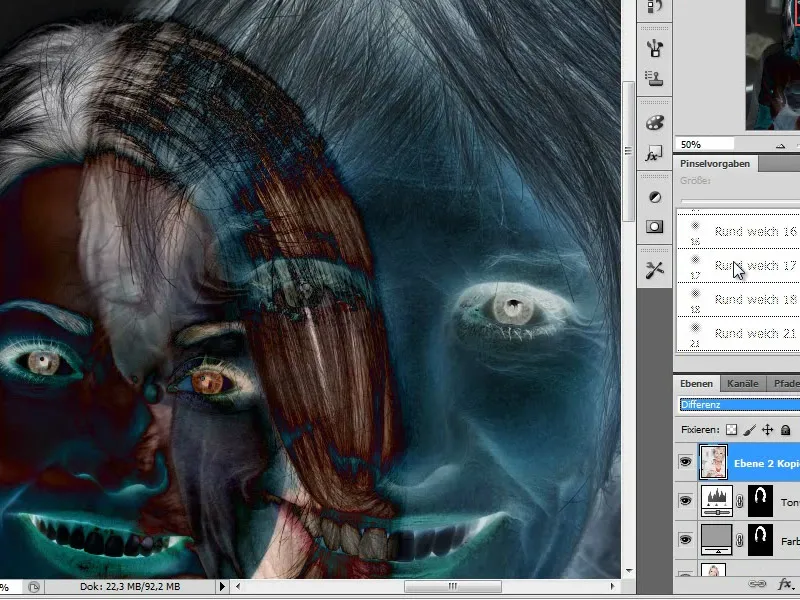
Сега аз скаля размера на изображението спрямо модела, който трябва да вая. За целта използвам инструмент за преобразуване. Използвам очите и устата като референтни точки за същия размер.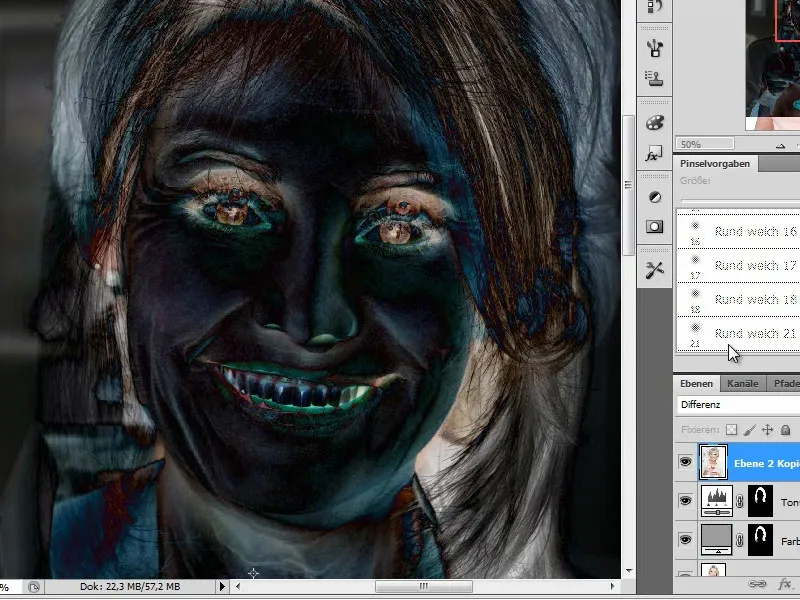
Стъпка 7 - Трансплантация на части на лицето
В следващата стъпка започваме вече с трансплантация на първите части на лицето. Избирам дясната половина на челото на по-старата дама.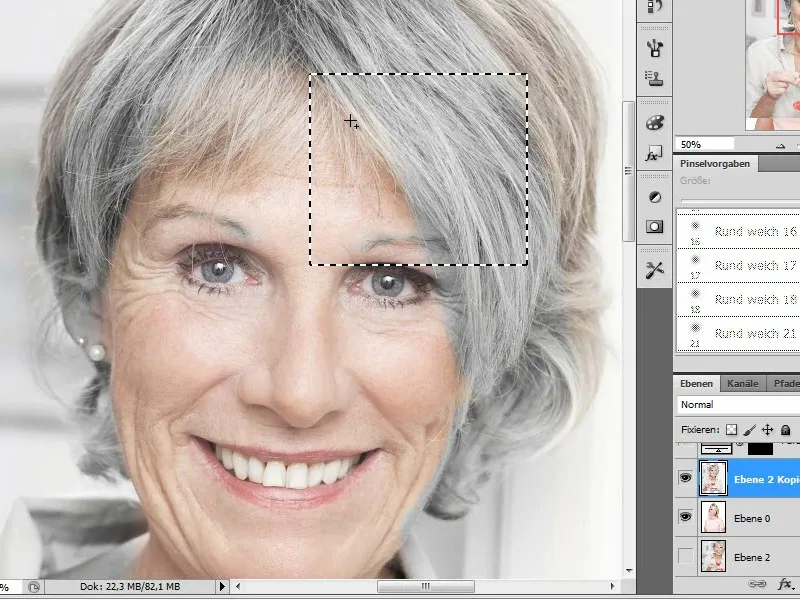
Като натисна комбинацията от клавиши Ctrl+C & Ctrl+V копирам и поставям този отрязък на нов слой.
Стъпка 8 - Пригодяване на копирани части на лицето
Този копиран отрязък все още не съвпада напълно с лицето на младата дама. Затова е необходимо да се направи корекция с слоеви маски. Използвам мека четка и работя с различни размери и плътности на четката, за да разработя ръбовете на "отрязаните" части така, че те да получат плавен преход към лицето на по-младата дама.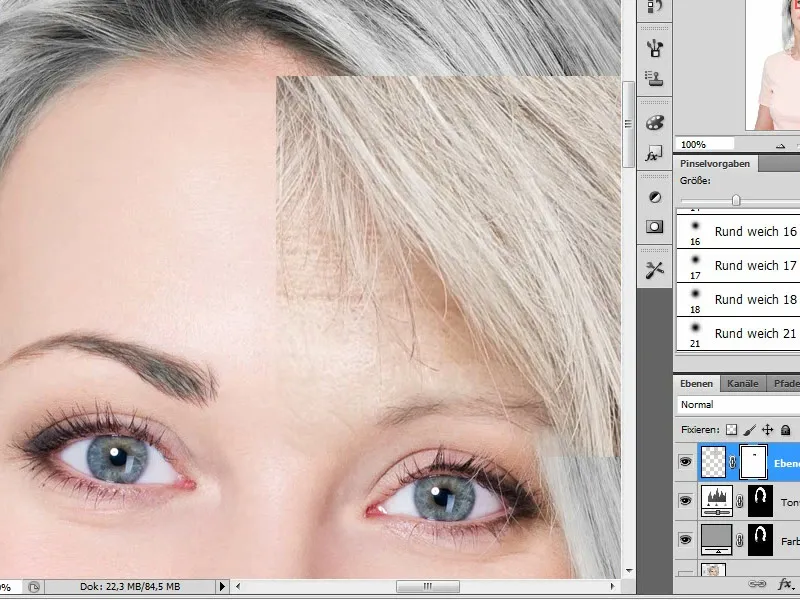
Стъпка 9 - Пригодяване на копирани части на косата
С копията от слоя на по-старата дама прехвърляме част от косата. Прическите от копирани снимки понякога са напълно различни от тези на нашия модел. В моя пример те обаче приличат една на друга. За да постигна плавен преход към съществуващата коса и включената коса, аз работя по това с моето конусовидно острие вдълж по посоката на косата.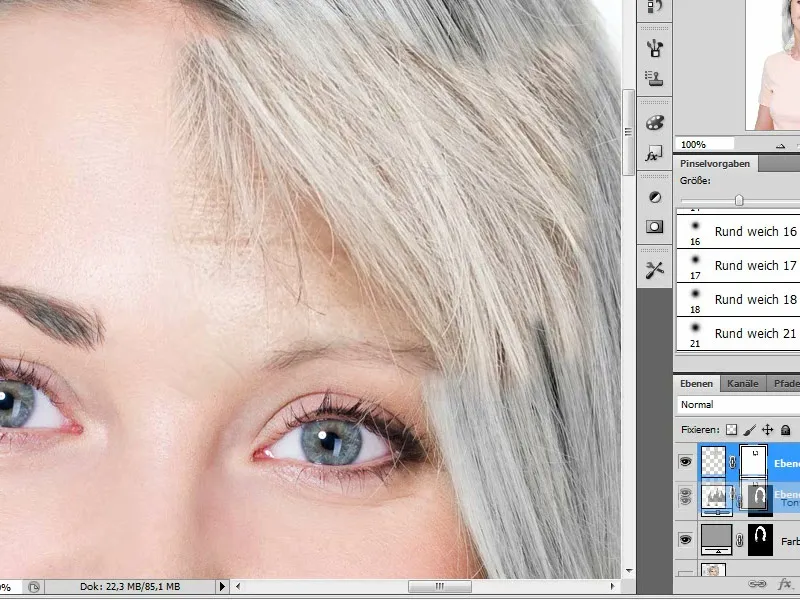
Стъпка 10 - Създаване на дубликат на внедрената част на челото и отражение
В следващата стъпка спестяваме изрязването на челната част и просто дублираме вече поставената и обработена челна част. Този дубликат го отразяваме с помощта на инструментите за преобразуване.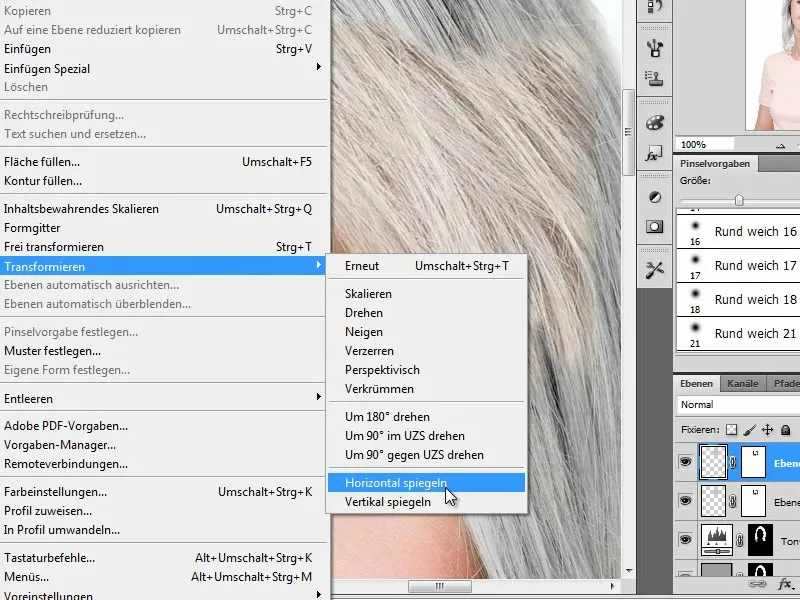
Стъпка 11 - Пригодяване на дубликата на челната част
Понеже нашият млад модел не държи главата си напълно права и се сблъскваме с различни перспективи, е необходимо да пригодим дубликатата на челната част с помощта на инструментите за преобразуване към направлението на главата на младата дама.
За целта избирам инструмента Снимка>Трансформиране>Плоскостно изкривяване и приспособявам перспективата, като премествам ръкохватките. Вече в този момент се грижа за естествения изглед на бръчките на челото, като използвам функцията за наклон по време на трансформацията.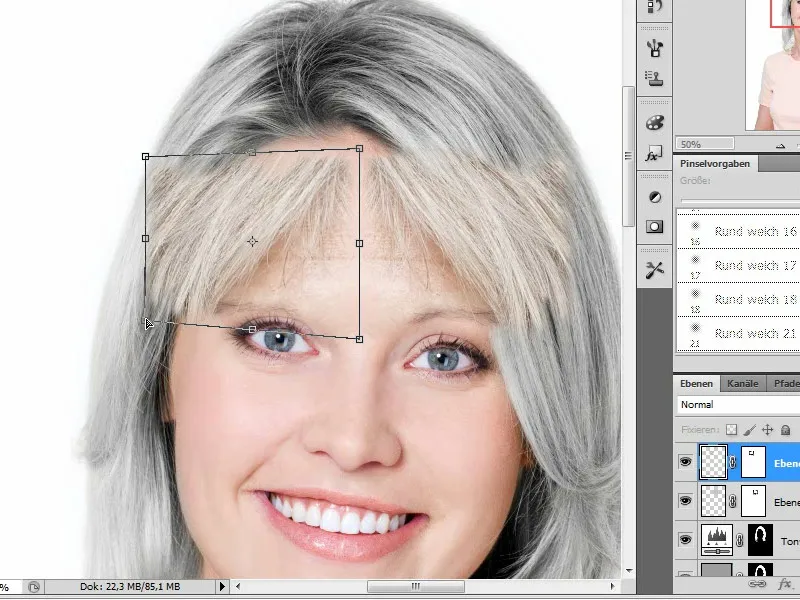
Също тук трябва да направим допълнителни настройки чрез слоевите маски, които сме взели с копието. Особено косите са разположени по различен начин на тази страна, преходът от чело към косата е също малко разместен. Оставям изпъкналите коси на лицето на тяхното място. Така може да постигна по-реалистична промяна в цялостното изображение чрез промяна на прическата с възрастта.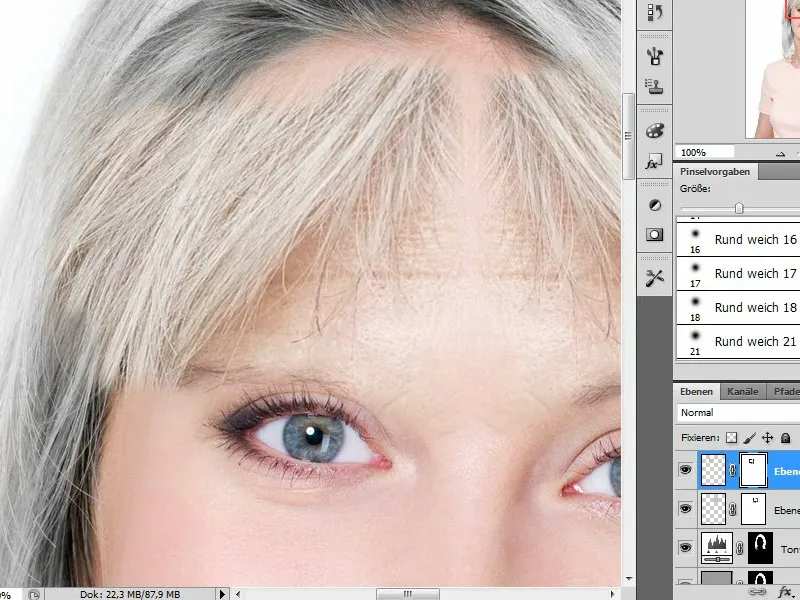
Стъпка 12 - Избиране и вмъкване на зоната на бузите
След като направихме първите трансплантации, се заемаме сега с областта на бузите. Избирам ги обилно и внимавам вече на този етап също да прехвърля части на очите. След поставянето на копието веднага преименувам и слоевете, за да не загубя ориентацията по време на по-нататъшната си обработка.
Стъпка 13 - Пригодяване на зоната на бузите
Както при предишния етап, този вметнат слой може да бъде модифициран като адаптираме перспективата и размера, както и например плътността.
За примера с буза също използвам Инструмент за изкривяване (Снимка>Редактиране>Трансформиране>Изкривяване), за да адаптирам изрязаната форма към лицето на модела. Трябва да притегля ръкохватките толкова навън, че тук да бъдат покрити закръгленията на челюстта.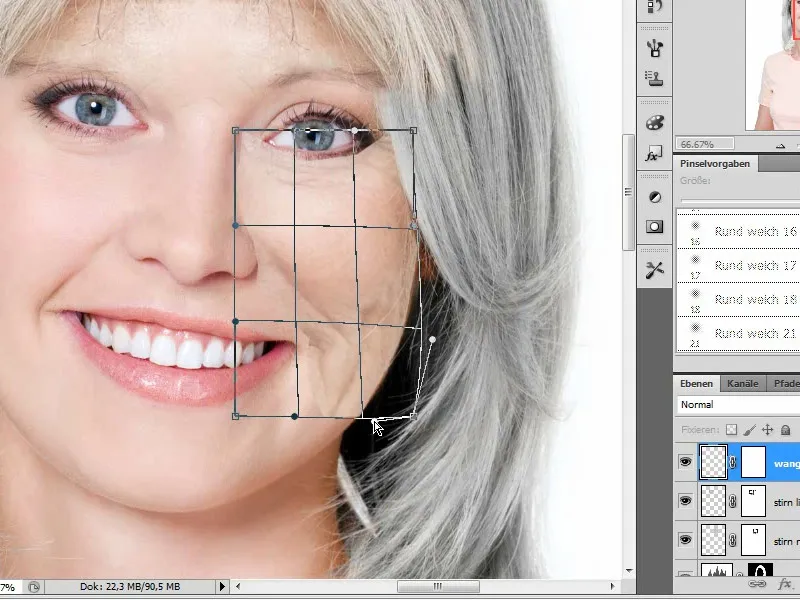
Също на областта на носа и устата вече се грижа за естествените бръчки и при необходимост коригирам формата с Инструмент за изкривяване.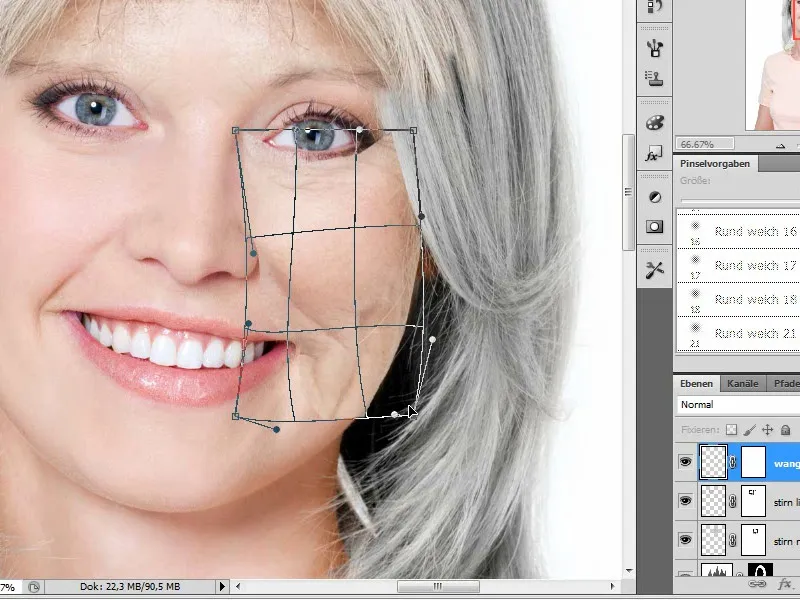
След изкривяването сега активираме слоевата маска и използваме този слой за замъгляване с младия модел. Отново използвам мека четка с различен размер и плътност и замъглявам с черен цвят на преден план части от трансплантираната тъкан върху слоевата маска. Обръщам специално внимание на детайли като мигли и на прехода от окото към носа. Слоя "Буза" премествам надолу в стека със слоеве.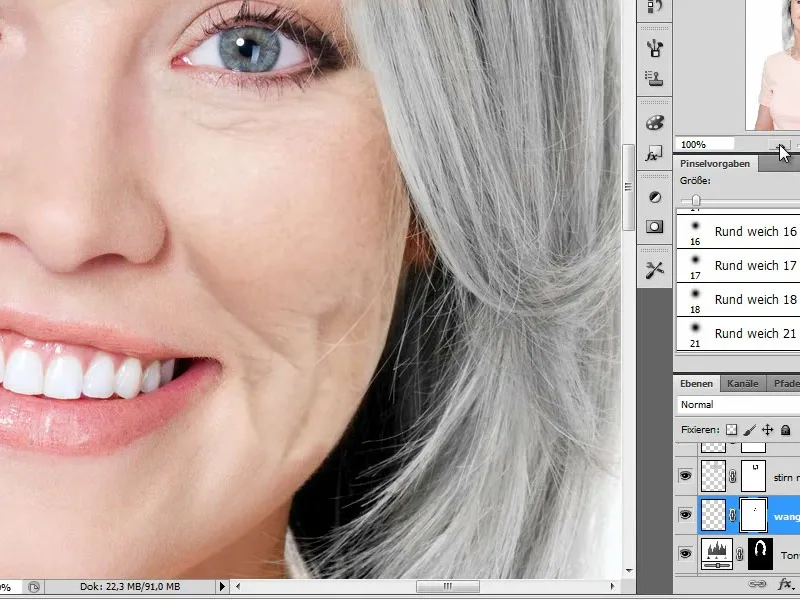
Стъпка 14 - трансплантиране на други части на лицето - устата, брадичката
Основните стъпки на обработката вече бяха споменати на този етап. Сега трябва да бъдат заснети и трансплантирани и останалите части на лицето. След като вече съм вмъкнала и съгласувла другата половина на областта на бузата, в момента се занимавам с устата.
Аз също вземам устата от по-възрастната дама. По избор може също така да се строи върху съществуващата устна структура на младата дама. За тази цел ще бъде необходимо да се обработват отделно зъбите и устните. По-лесно е да се вмъкне цялата устна част. Тъй като зъбите на по-възрастните хора вече не са толкова свежи, колкото на жена на 20 години, редактирането по-късно ще бъде по-трудно.
И така, както вече беше споменато, вмъквам копие на цялата област на устата.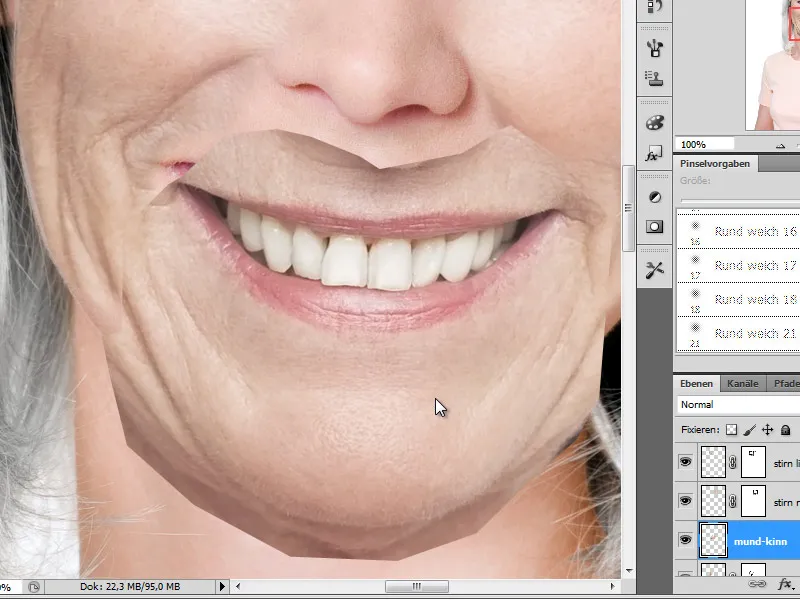
Отново временно превключвам слоя на режим Разлика, за да мога по-добре да виждам набиванията.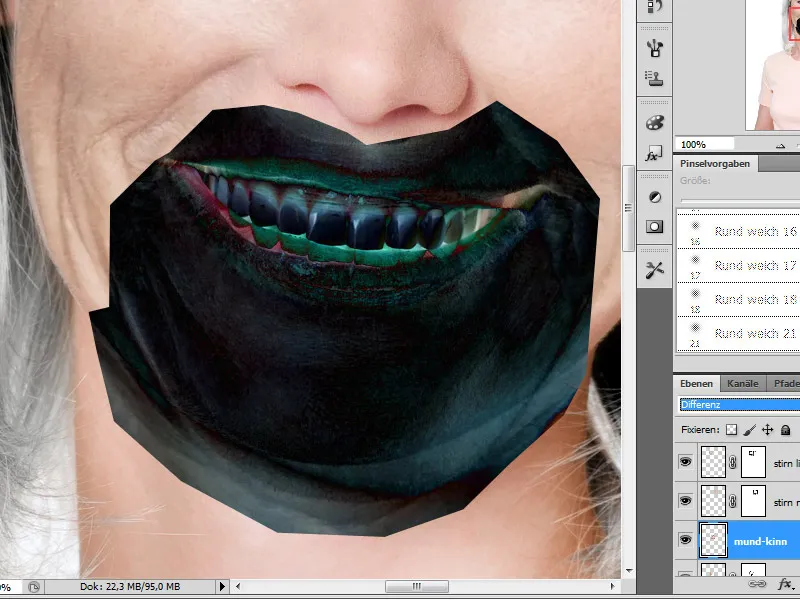
Опитвам се да адаптирам вмъкнатата уста така, че да е покриваща се с тази на младата жена. Промяната при процеса на стареене в противен случай би била твърде забележима и изображението би приличало повече на монтаж.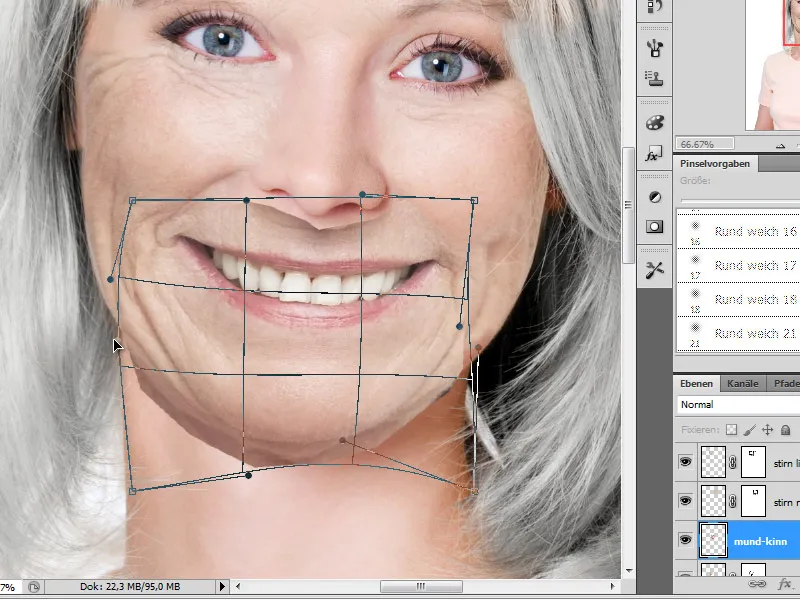
Стъпка 15 - Смесване на областта на устата с клетъчно представяне
Сега става въпрос за създаването на подходящ переход като при другите части на лицето, което отново реализирам с помощта на клетъчно представяне. За тази цел отново използвам мека Четка с различна Плътност и различни размери на Четки. Особеността в този процес на обработка е, че този път ние трябва да смесим и брадичката.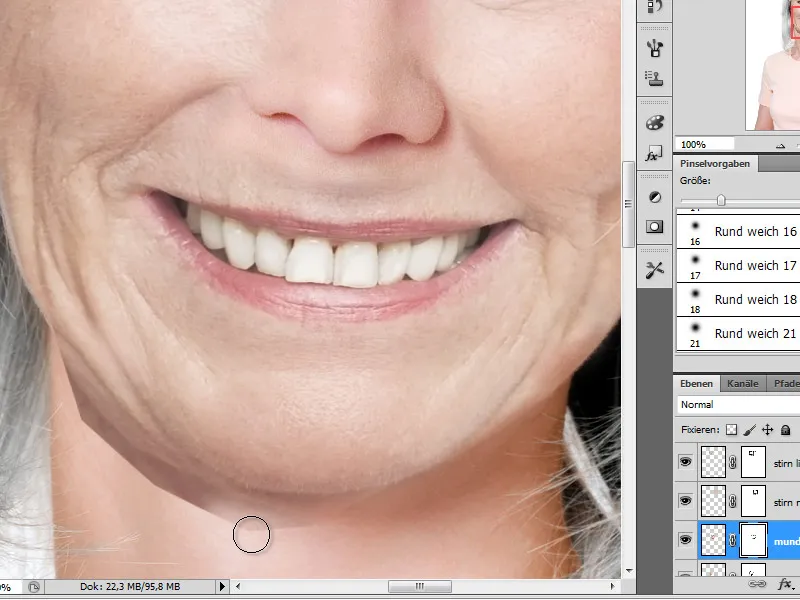
Стъпка 16 - Очи
Сега настъпва една от най-интересните стъпки, защото с избора на очите се опитваме на един елементарен ход, който оказва голямо влияние на ефективността на нашето произведение, тъй като силата на израза на очите е характерна за портрета. Така че първо избирам едно око на по-възрастната дама и вмъквам копие в моята палитра на слоеве. Този фрагмент, както всички други части на лицето, се адаптира към основата посредством клетъчно представяне.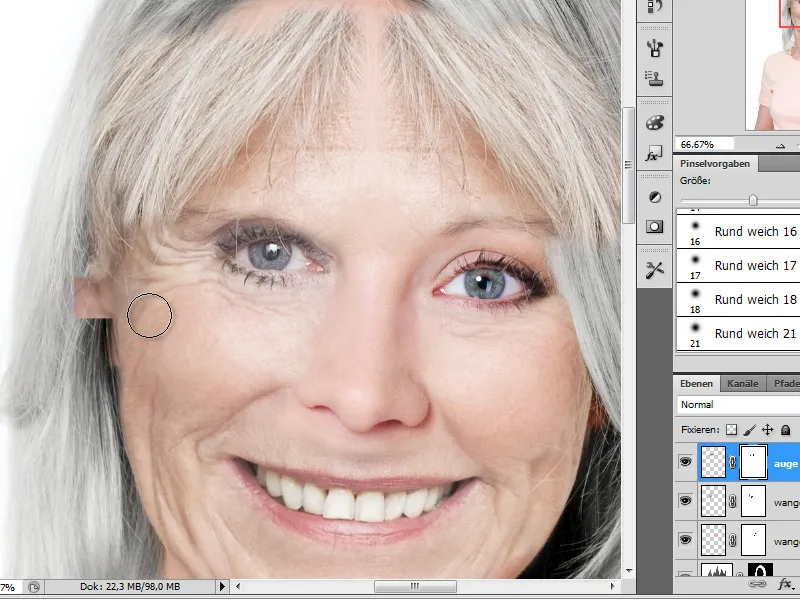
Възможно е да бъде необходимо да се извършат допълнителни обработки като Трансформация, за да се направи промяна на размерите или перспективата. Проверявам позицията на вмъкнатия елемент отново, като временно превключа режима на слоя на Разлика. Ако разположението отговаря на моите очаквания, мога да продължа с обработката на клетъчното представяне.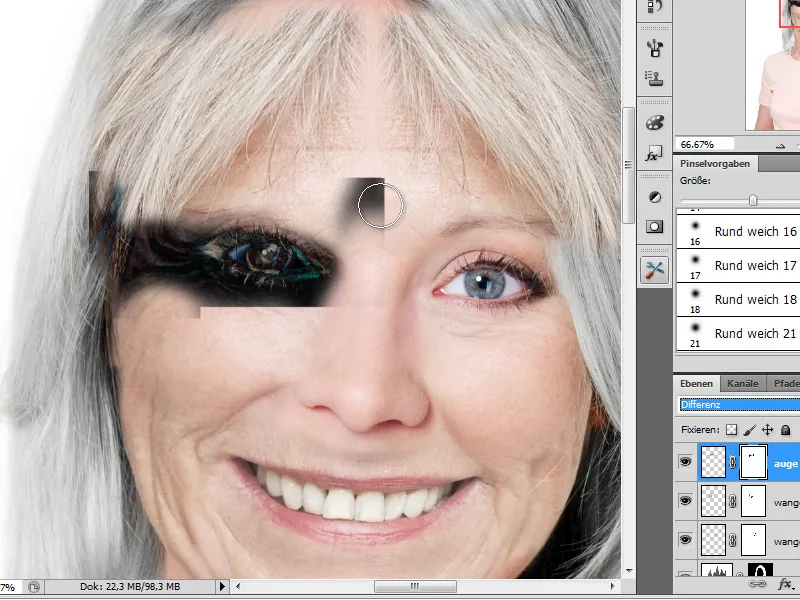
Стъпка 17 - Модификация на зона на врата
В следващата стъпка - след като вече сме вмъкнали и адаптирали очите както е описано - следва вратът. Кожата на нашето младо модел е все още твърде гладка и затова бих искала да се възползвам от части на областта на врата от нашата по-възрастна дама, за да залепим тази част.
Вмъкнатият отрязък отново се скалира и - при нужда - се адаптира перспективно.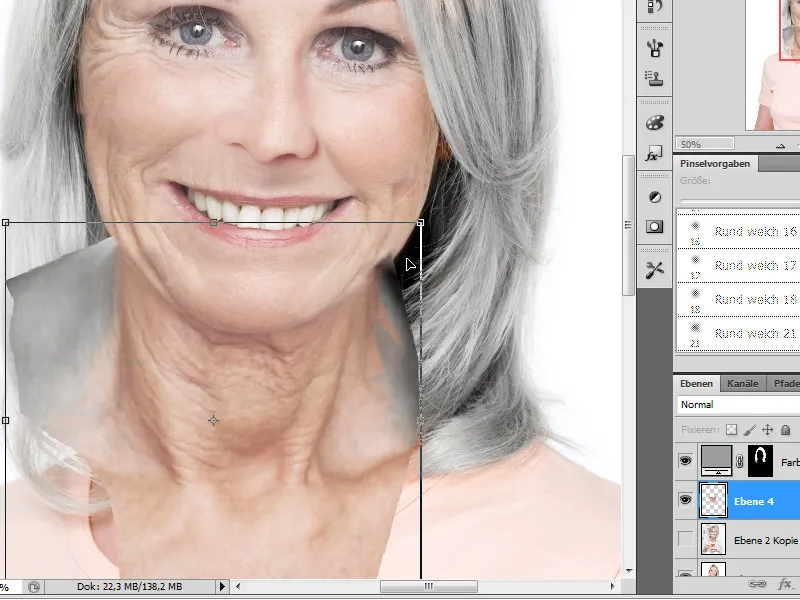
Слоя "Врата" го поставям в палитрата на слоеве под слоя "Уста-Брада". Обработвам създаденото клетъчно представяне както предишните стъпки.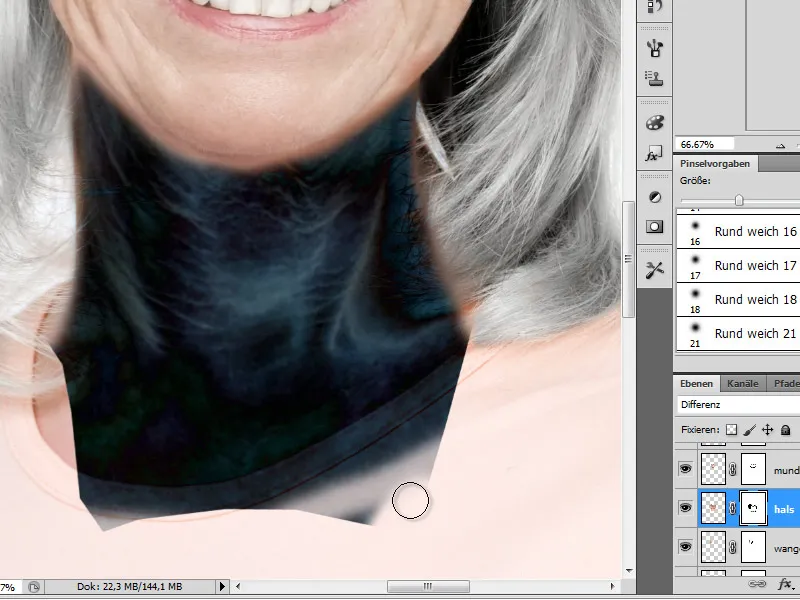
Трябва да обърна внимание при тази стъпка да бъдат видими косите на младата жена в зоната на врата. Поради това тези области трябва да бъдат освободени чрез малка Четка и при намалена Плътност на изображението върху клетъчното представяне.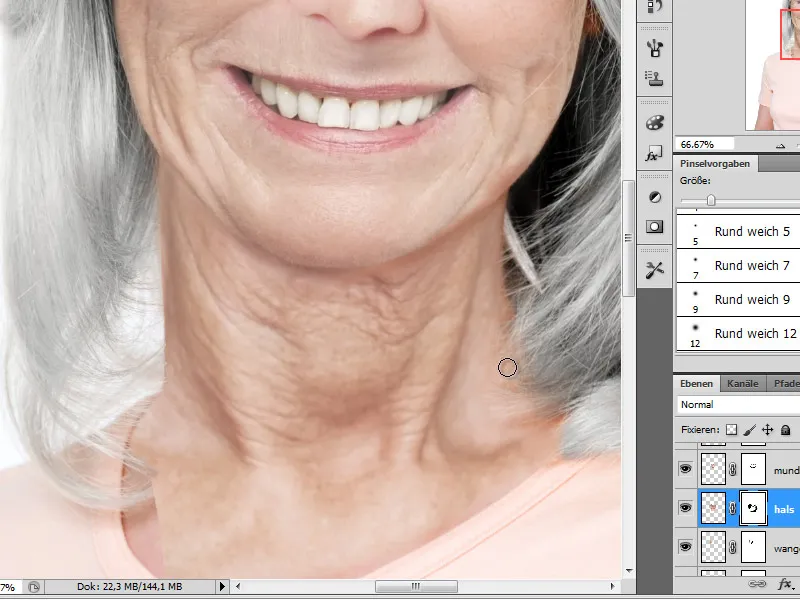
Липсващите зони на врата трябва да бъдат запълнени с допълнителни копия. Също така тук преходът към съществуващата структура на кожата се усъвършенства посредством клетъчно представяне.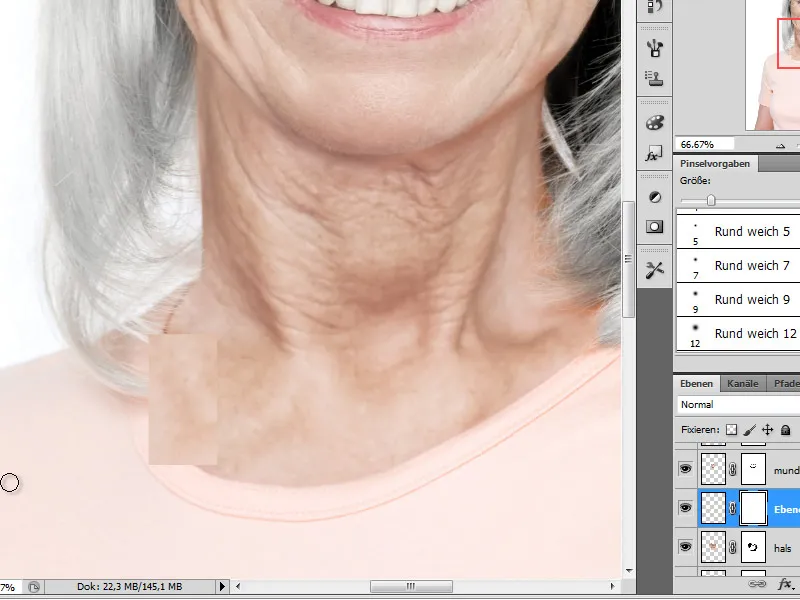
Стъпка 18 - Вкисване на косата
С вмъкването на части на лицето са дошли и други структури на косата, които в момента все още изглеждат в своя оригинален цвят. Също така трябва да ги вкисна и за тази цел отново преминавам към долните слоеве от редактирането на косата. Сега ги премествам най-отгоре в стека на слоевете. Там коригирам клетъчните представия според моето променено количество коса.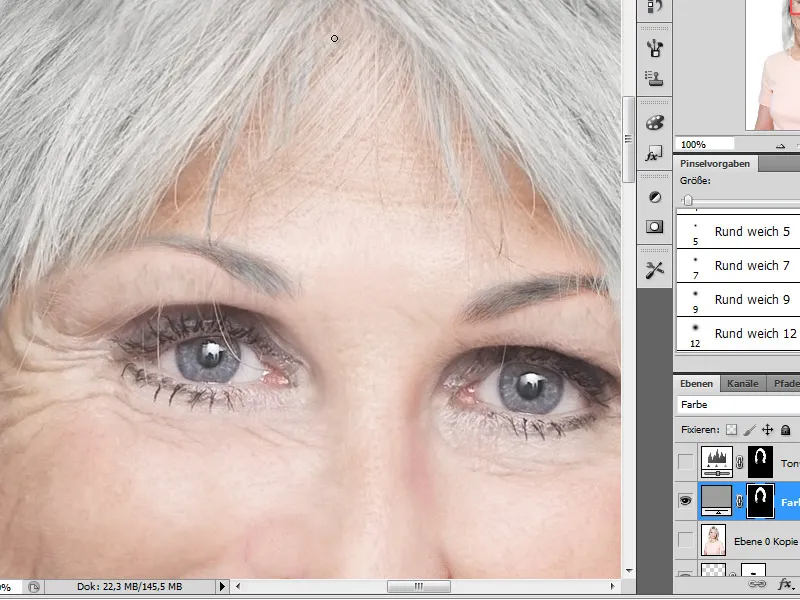
Стъпка 19 - Детайлна изработка
До окончателния резултат вече няма много. Само няколко дребни детайла трябва още да бъдат включени в изображението. Например в момента ще нарисувам отпечатъка на очила на носа, защото по-старите хора често се нуждаят от поправка на зрението и така аз реализирам цялостната визуализация по-реалистично.
Редуцирам слоевете до нов слой чрез комбинацията на бутоните Ctrl+Alt+E като нов, обединен слой. Избирам Просветляване или Затъмняване, за да затъмня или осветля определени детайли на лицето и варирам между Плътността и режима на инструмента от Средни тонове на Тъмни и Светли. По този начин аз също правя тъмните части около началото на косъма по-тъмни.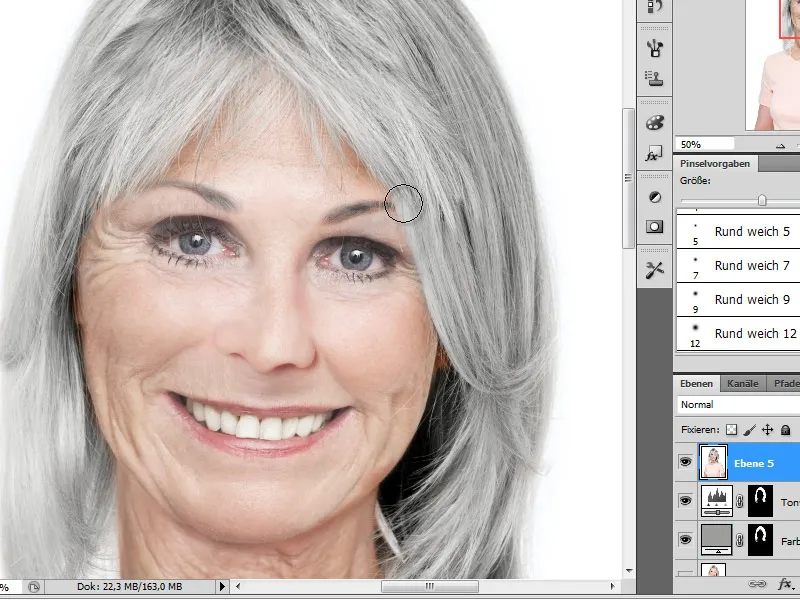
Нашето изображение е готово след тези редакторски стъпки. Който желае, може да направи допълнителни промени като например цветове и подчертаване на дълбочината.


